Apifox 中如何将接口文档导出为 Markdown、Swagger、OpenAPI 等格式?

Apifox 有一个很实用的功能,就是能把我们写好的接口文档导出为各种格式,比如 Markdown、Swagger、OpenAPI 等。为什么要导出这些格式呢?因为不同场景下可能需要用到不同的格式,所以有这种选择就很方便了。不过如果你想分享文档给其它人看,我们一般推荐你使用【在线分享】的方式,这种方式,只要一个链接就可以在浏览器中打开,还可以直接调试,更加方便!
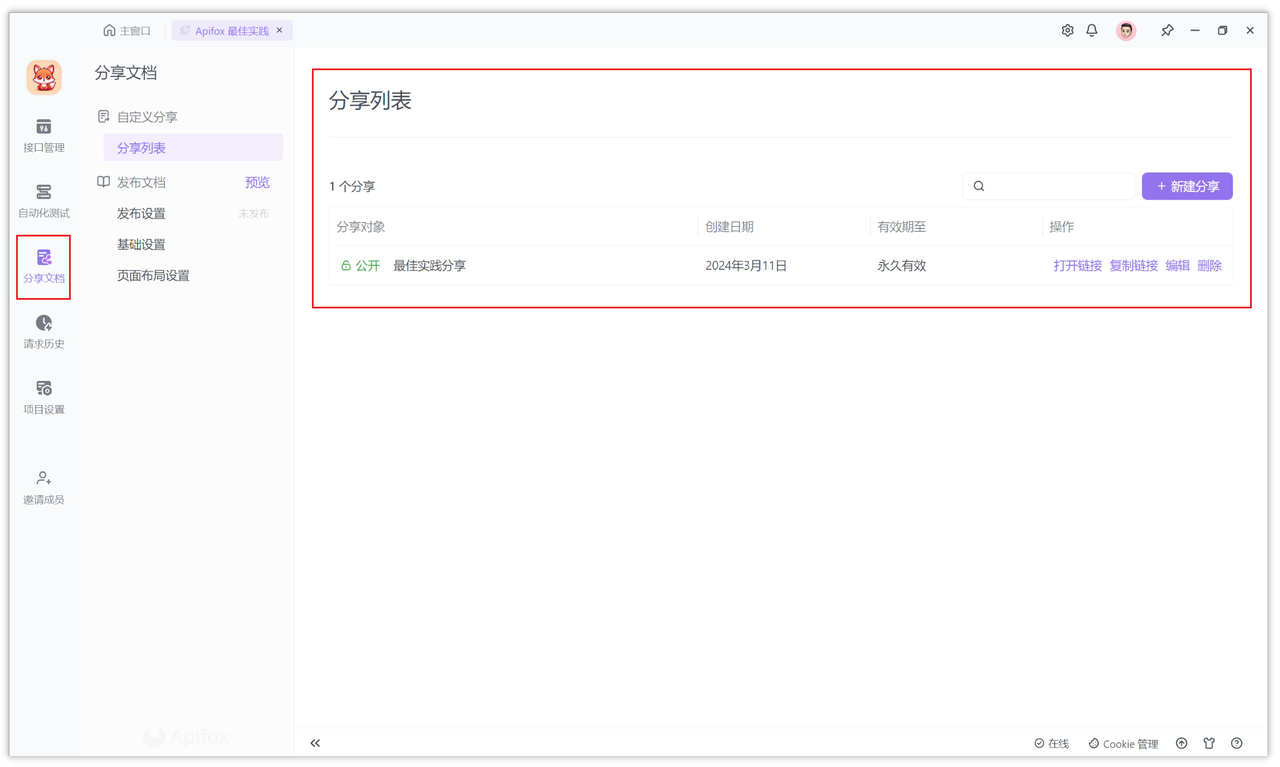
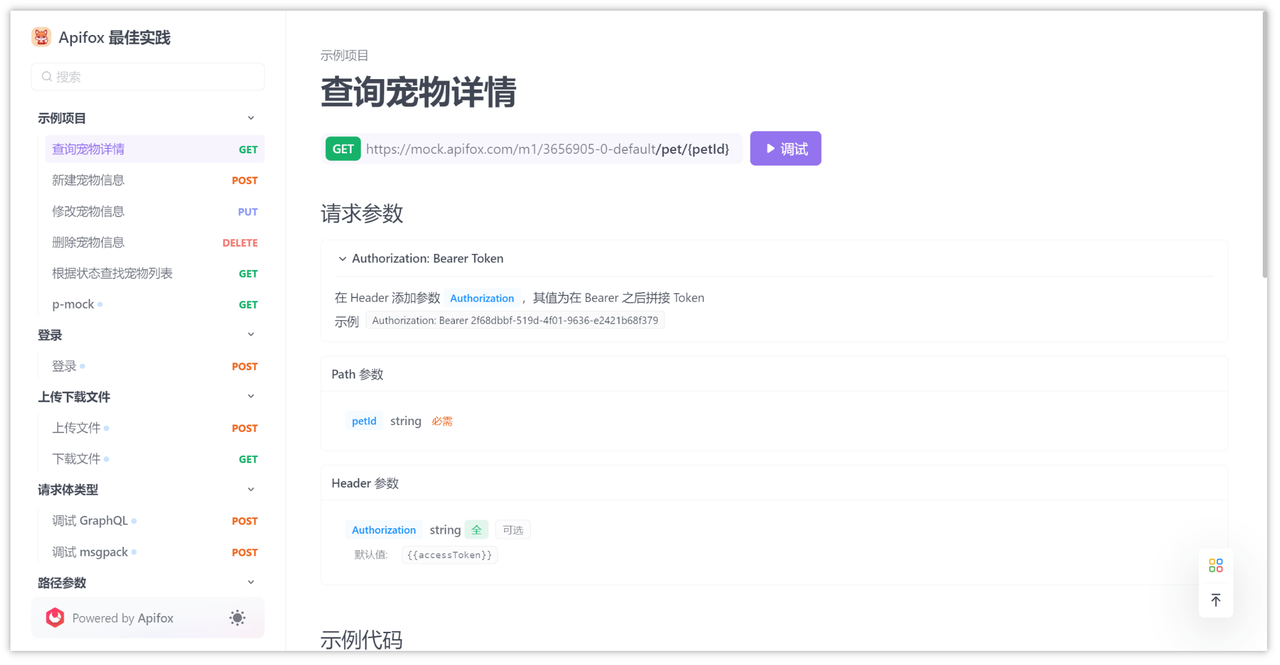
1. 导出 Markdown 格式
先说说 Markdown 吧,这是一种很简洁的文档格式,方便写作和分享。在 Apifox 中,导出 Markdown 格式就是分分钟的事,咱们一步步来。
首先,在 Apifox 中打开你想要导出的接口文档,然后,点击页面左侧边栏的【项目设置->导出数据】选项,在页面中,选择“Markdown”格式。你可以在这里选择导出全部接口或者导出部分接口,也可以通过标签来筛选接口,接着选择运行环境,点击“导出”按钮导出即可,系统会生成一个 Markdown 格式的文件,你可以下载到本地使用,并分享给同事。
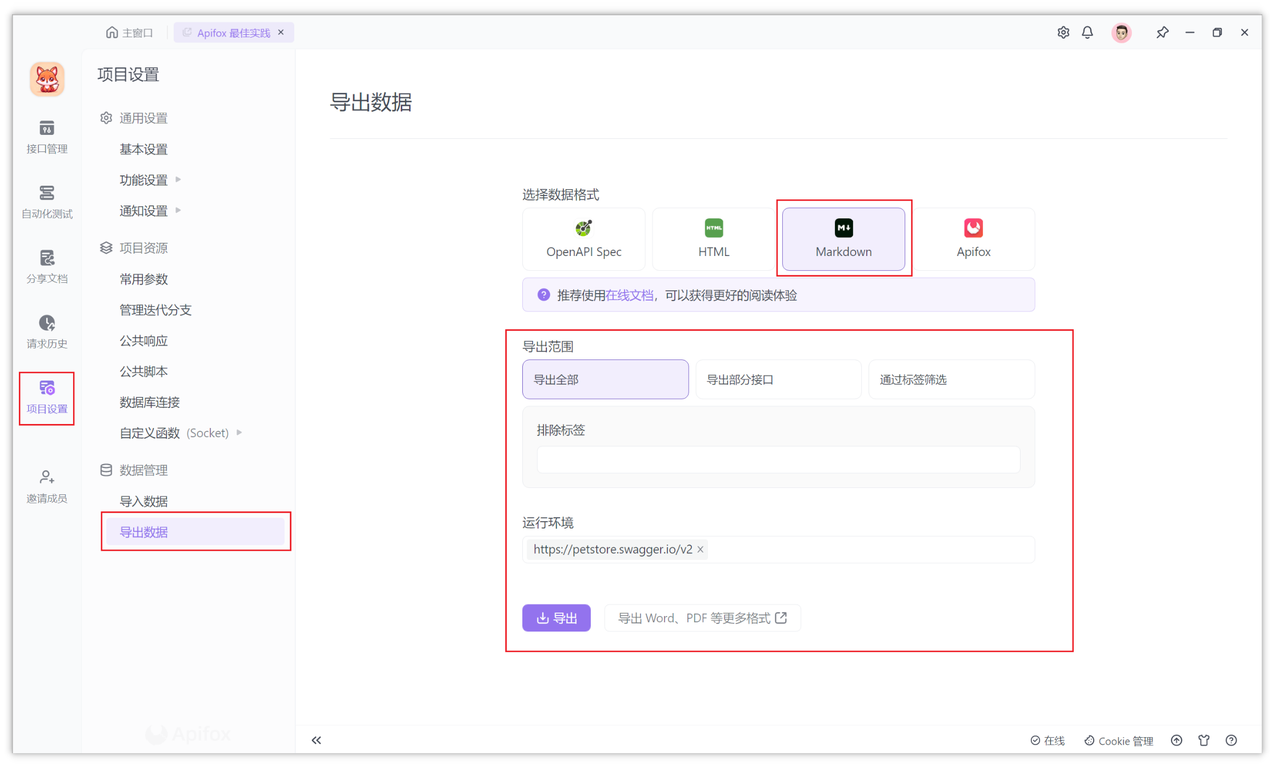
文档导出后,我们可以用一些工具(如 MarkText)打开看看是什么样子的,还不错,是吧!
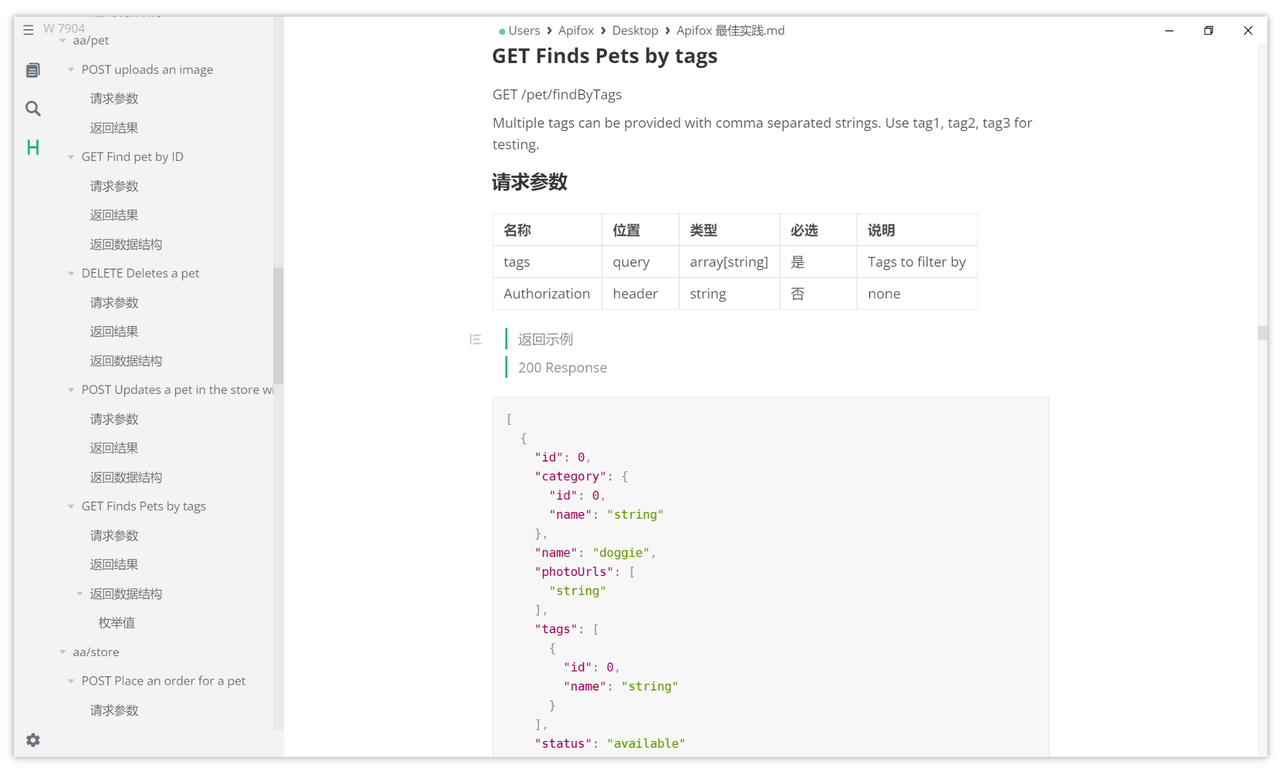
2. 导出 Swagger/OpenAPI 格式
再说说 Swagger 和 OpenAPI 吧,这俩是一对“好基友”,都是用来描述 API 的标准规范。
同样,在 Apifox 中打开你想要导出的接口文档,接着点击页面左侧边栏的【项目设置->导出数据】选项,在页面中,选择“OpenAPI”格式,你可以导出不同的版本,并选择接口范围。点击“导出”按钮,Apifox 会生成标准的 OpenAPI 的 JSON 格式文件,你可以下载到本地并分享出去。
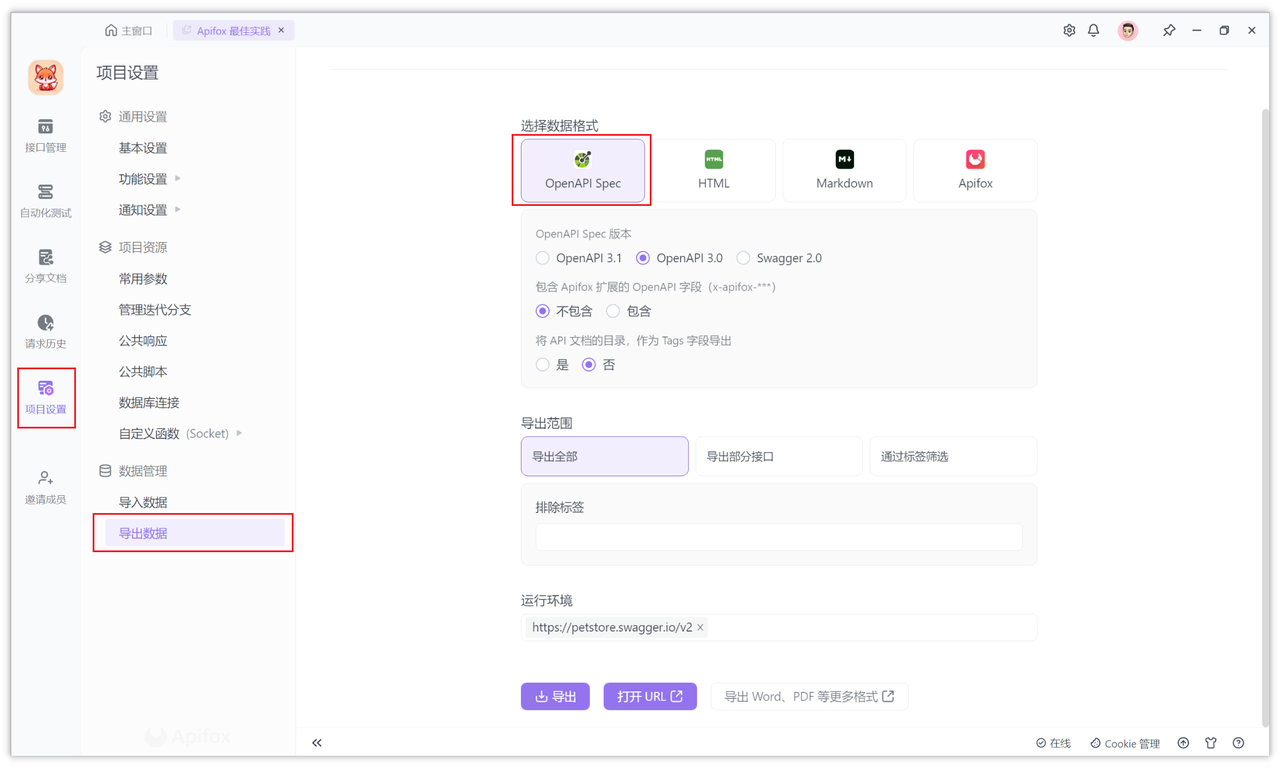
当然,你也可以将其这种 JSON 格式的文件导入到 Postman 或者其它工具中,因为 99.99% 的接口调试工具都需遵循 OpenAPI 规范的规则,所以可互相导入。
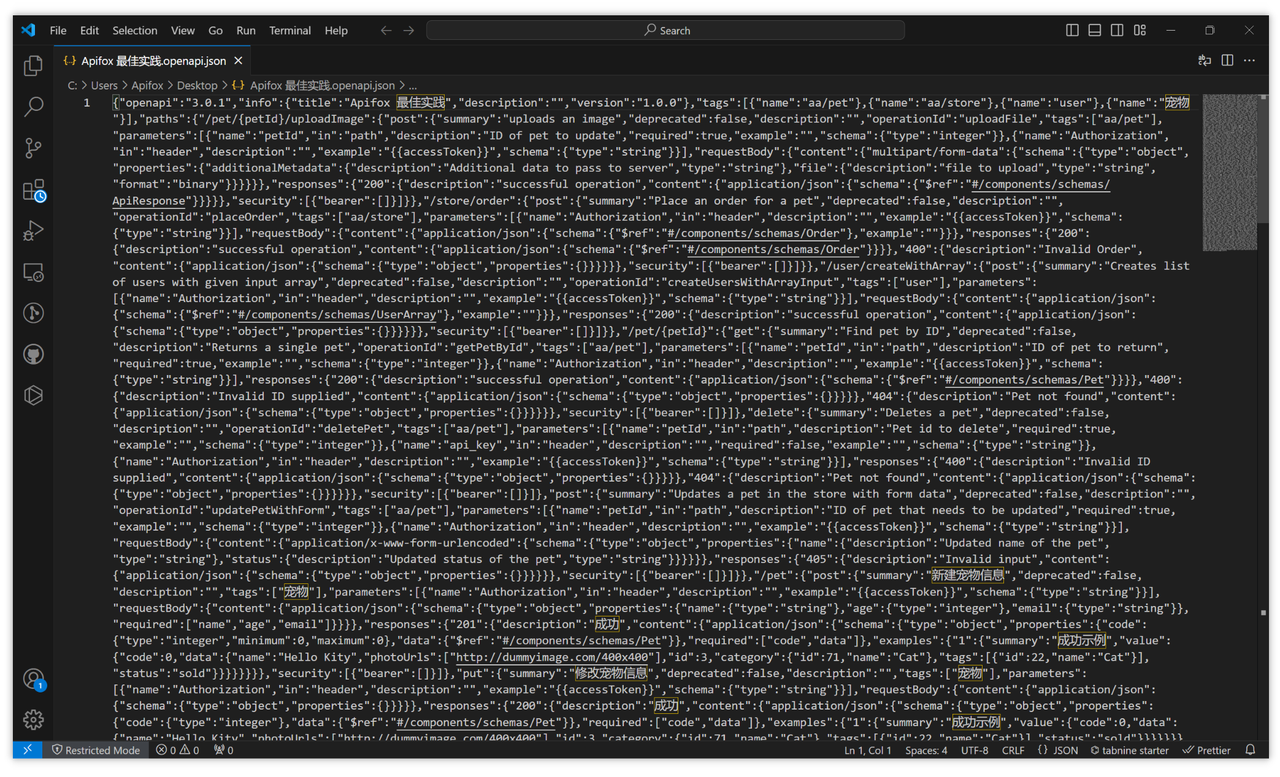
3. 导出 HTML 格式
跟导出 OpenAPI 和 Markdown 格式一样,导出 HTML 也是在【项目设置->导出数据】页面,来到具体页面后,点击“HTML”,选择导出的接口范围以及运行环境即可。
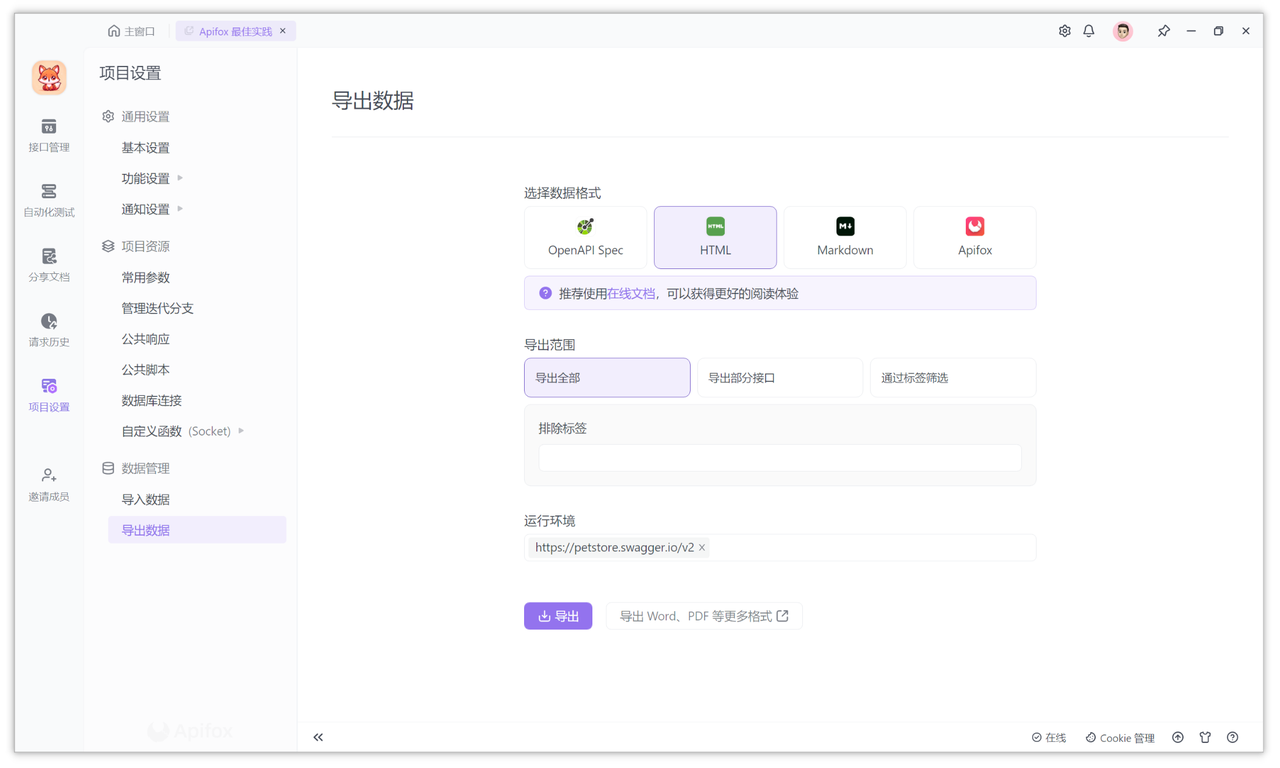
导出 HTML 文件后,你可以在浏览器中打开查看,它的 UI 界面和 Swagger UI 保持一致。
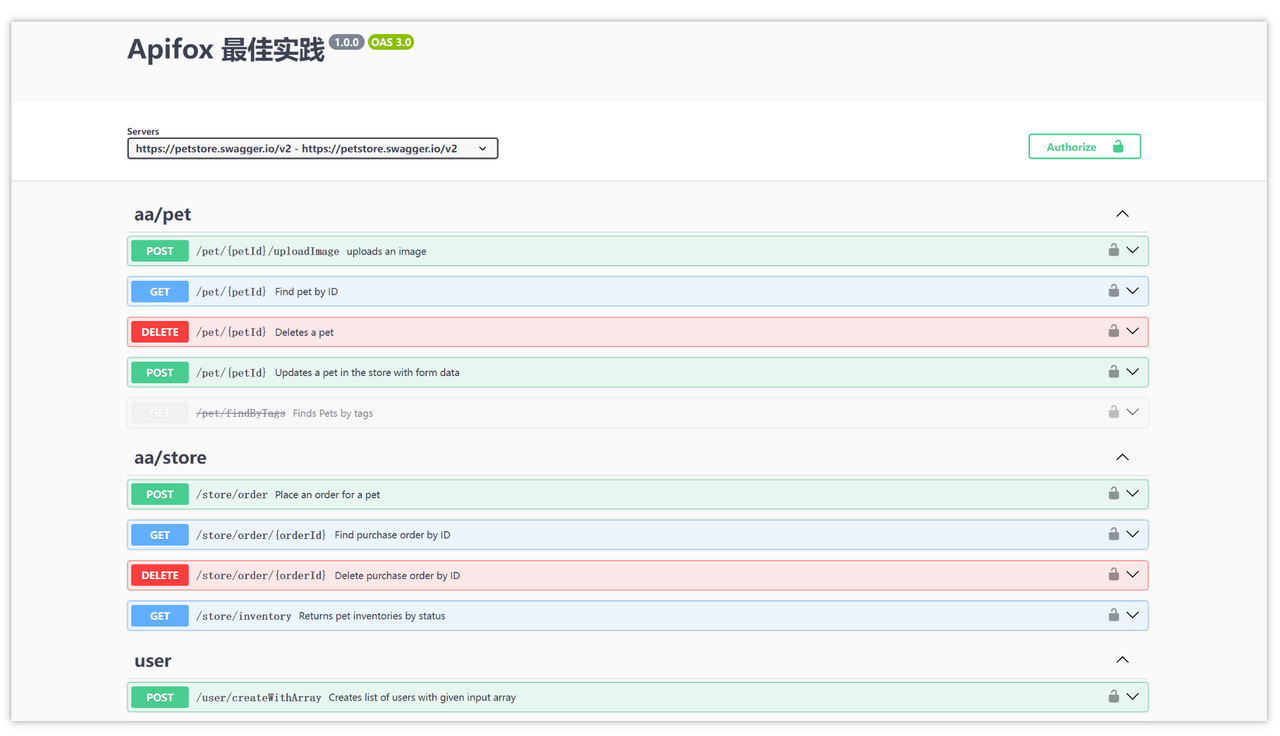
4. 其他格式导出
目前 Apifox 支持的导出格式就是【项目设置->导出数据】页面所列出的这些,随着后续版本的更新迭代,Apifox 会支持更多的导出格式,比如蛮具有中国特色的 Word、PDF 等格式,如果你现在就想导出这两种格式,可以参考下面这篇文章,通过第三方工具转换。

5.常见问题
如果导出的时候有遇到问题,你可以访问 Apifox 官方帮助文档的导出接口模块查看,或者加入技术交流群,联系我们的技术支持帮你解决。
总结
Apifox 提供了便捷的接口文档导出功能,支持多种格式如 Markdown、Swagger、OpenAPI 等,满足不同需求。Markdown 简洁易读,Swagger 和 OpenAPI 标准化,HTML 格式 UI 友好,未来或增加 Word、PDF 等导出格式,如遇问题可查看官方文档或联系技术支持。优先推荐在线分享,方便浏览和调试。
知识扩展:







